iPhoneのロックを解除すると、国内外のあらゆる携帯電話ネットワークやGSM通信事業者と一緒に使用できるようになります。 そのため、ロックを解除したiPhoneには、ますます多くのiPhoneユーザーが必要です。 しかし、あなたにとって、あなたのiPhoneがロック解除されているかどうかはどうやってわかりますか? ここでは、iPhoneのロックが解除されているかどうかを確認するための3の方法を紹介します。

道1:あなたのiPhoneがSIMカードによってロック解除されているかどうかを知る
これは、別のキャリアの SIM カードを使用して iPhone がロック解除されているかどうかを確認する最も簡単な方法です。SIM カードを交換して 1 ~ 2 分待って、iPhone がサービスを受けるかどうかを確認します。必要なのはそれだけです。ただし、前提条件は、別のキャリアの SIM カードを持っていることです。この条件を満たしている場合は、ガイドに従って、iPhone がロック解除されているかどうかを確認してください。
ステップ1。 iPhoneの電源を切る
まず、画面上部に「スライドして電源を切る」という文字が表示されるまで、電源ボタンを押し続けます。次に、スライドして iPhone の電源を切ります。電源ボタンは、携帯電話の右側面または携帯電話のケースの上部にあります。
ステップ2。 SIMカードを交換する
SIM 取り出しツールを小さなトレイの穴に押し込んだ後、iPhone から SIM トレイを引き出します。その後、現在の SIM カードを取り外し、元のカードの代わりに別の通信事業者の SIM カードを挿入できます。その後、トレイを iPhone に戻します。
ステップ3。 iPhoneの電源を入れます
電源ボタンをしばらく押し続けると、画面に Apple ロゴが表示されます。次に、画面のボタンにある「電話」アプリを開きます。電話アプリを開く前に「アクティベーション コード」、「SIM ロック解除コード」などのメッセージや、その他の同様のエラーが表示される場合、お使いの携帯電話はキャリア ロックされています。
ステップ4。 iPhoneのロックが解除されているか確認してください
電話画面で番号をダイヤルし、「通話」ボタンを押して電話をかけます。「ダイヤルしたとおりに通話を完了できません」というテキストが表示された場合、iPhone がロックされていることを意味します。逆に、通話を完了できる場合は、iPhone のロックが解除され、他の通信事業者の SIM カードを使用できます。

道2:あなたのiPhoneがWebサービスでロック解除されているかどうかを知る
代替の SIM カードをお持ちでない場合は、最初の方法はあまり適していない可能性があります。ただし、IMEI などの Web サービスを使用して、iPhone がロック解除されているかどうかを確認することはできます。IMEI 番号を入力するだけで、携帯電話のロック解除ステータスを確認できます。次の手順に従って、iPhone がロック解除されているかどうかの確認を開始してください。
ステップ1。 IMEIアカウントを登録する
IMEI 番号を確認するには、まずアカウントが必要です。IMEI Info の登録ページを開き、名前、メール アドレス、パスワードなどのアカウント情報を入力します。次に、[Register Me] をクリックします。次に、メール アドレスを開いて、登録したアカウントを確認します。すでにアカウントをお持ちの場合は、手順 2 に進んでください。
ステップ2。 iPhoneでIMEI番号を探す
iPhone のメイン画面で設定アプリを開きます。次に、このページで「一般」をタップします。次に、一般ページの上部にある「情報」をタップします。次に、下にスクロールして IMEI セクションを見つけます。「IMEI」の見出しの右側にある数字が iPhone の IMEI 番号です。
ステップ3。 IMEI番号を入力
IMEI 情報ページで「IMEI を入力」フィールドを見つけて、iPhone の IMEI 番号を入力します。次に、「私はロボットではありません」ボックスをクリックして、本人確認を行います。これで、入力フィールドの右側にある「確認」をクリックできるようになります。
ステップ4。 あなたのiPhoneのロックが解除されているかどうかを知り始める
このページの右側にある「SIMLOCK & WARRANTY」をクリックします。最後に、ページ中央のオプションを見つけて、「Apple Phone Details を確認」をクリックします。オプションをクリックすると、2 つの状況が表示されます。「Unlocked: false」と表示される場合、iPhone がロックされていることを意味します。そうでない場合、「Unlocked: true」と表示される場合、iPhone はロック解除されていることを意味します。
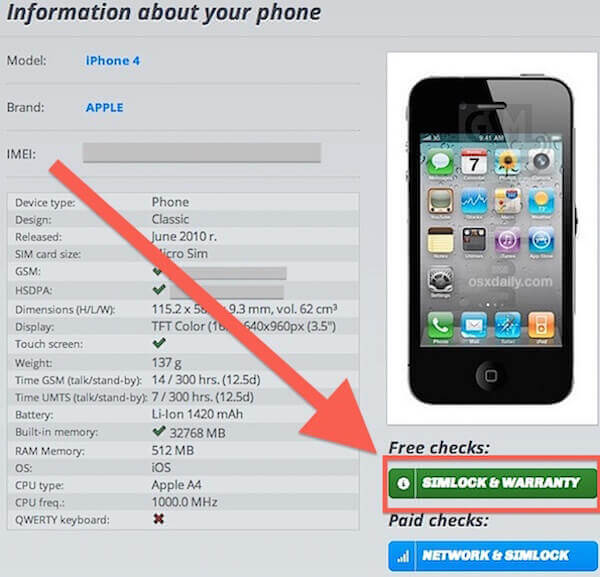
道3:あなたのiPhoneがiTunesで復元されてロックが解除されているかどうかを知る
私たちが紹介する3番目の方法は、あなたのiPhoneがロック解除されているかどうかをどうやって知るのか、iTunesの助けを借りる必要があります。 このようにする必要がある最初のステップはあなたのiPhoneを工場出荷時のデフォルトにリセットすることです。 iTunesでiPhoneのロック解除ステータスを確認したい場合は、この記事を読み続けてください。
ステップ1。 iPhoneをリセットする
iPhoneを開き、メイン画面で「設定」アプリをタップします。次に「一般」をタップし、このページの一番下までスクロールして「リセット」を見つけます。「リセット」をタップし、「すべてのコンテンツと設定を消去」をタップします。iPhoneのパスコードが設定されている場合は入力し、「iPhoneを消去」をタップしてリセットを確認します。
ステップ2。 iTunesで復元する
iPhoneを工場出荷時のデフォルトにリセットすると、しばらく時間がかかります。 それまでの間、コンピュータでiTunesを開くことができます。 次に、リセットしたiPhoneをUSBケーブルでコンピュータに接続して復元を開始します。
ステップ3。 確認し始める
iTunes に「おめでとうございます。iPhone のロックが解除されました」というおなじみのメッセージが表示されたら、iPhone がロック解除されたことがわかります。契約が終了している場合は、AT&T がサポートする無料ロック解除方法を実行したときにこのメッセージが表示されます。まだ契約中で、Verizon または Sprint を通じて SIM ロック解除をリクエストした場合も、このメッセージが表示されます。
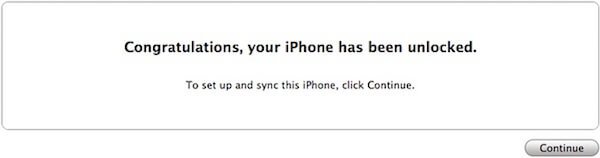
まとめ
この記事では、iPhoneのロックが解除されているかどうかを確認するための3メソッドを紹介します。 海外旅行をする前や古いiPhoneを売買する前に、そのうちの1つを使ってiPhoneのロック解除ステータスを確認できます。 実際には、それぞれに長所と短所があります。 最適なものを選択して、簡単にiPhoneのロック解除ステータスを確認してください。




